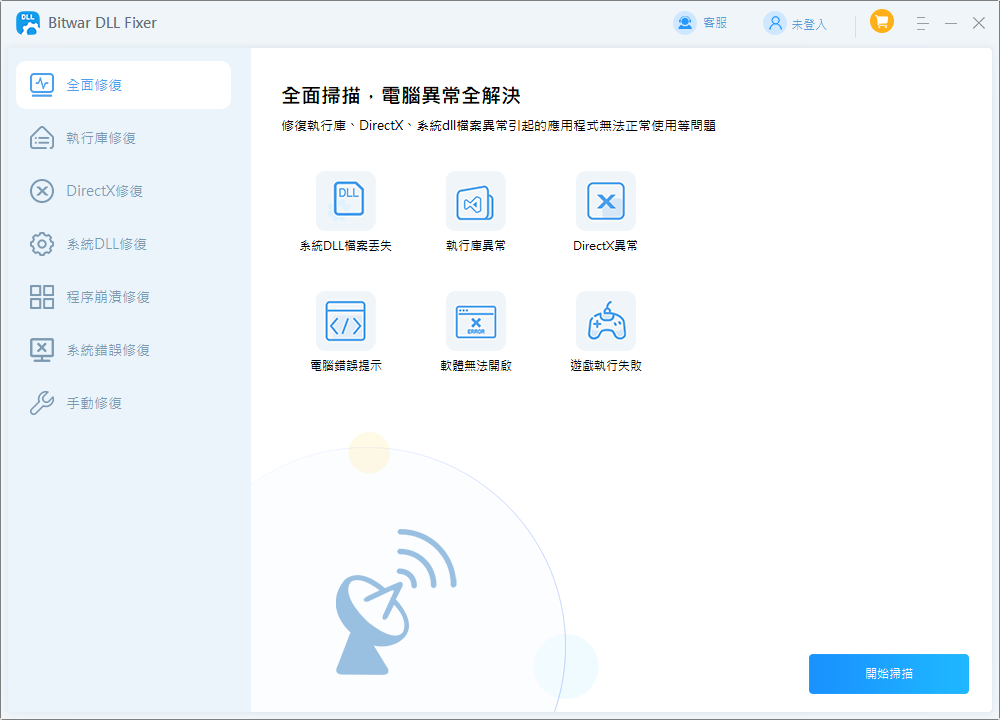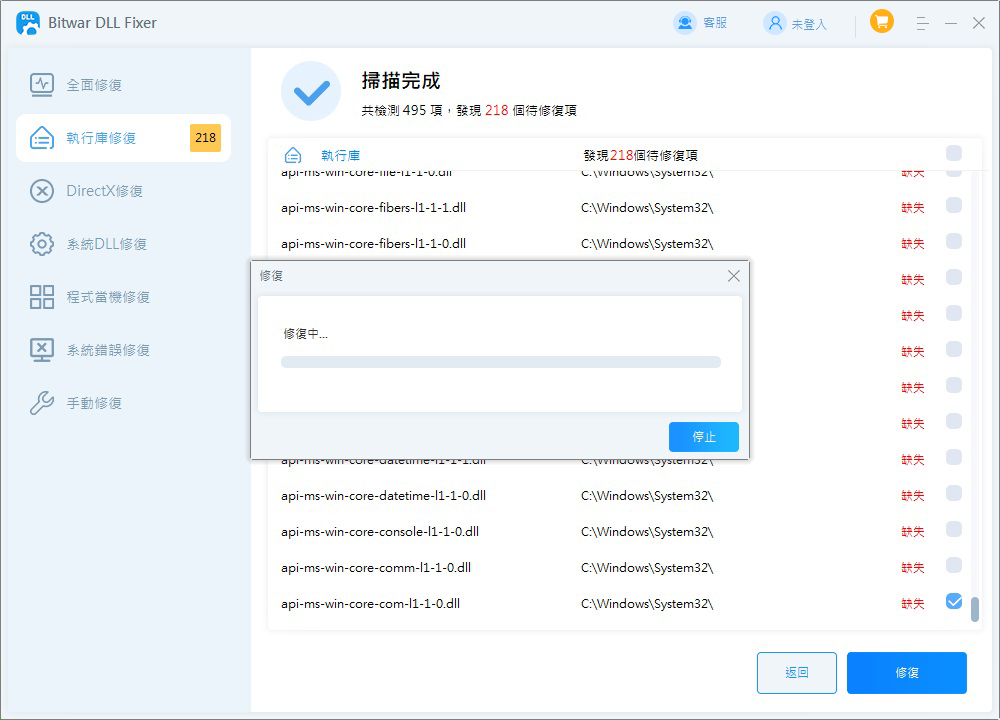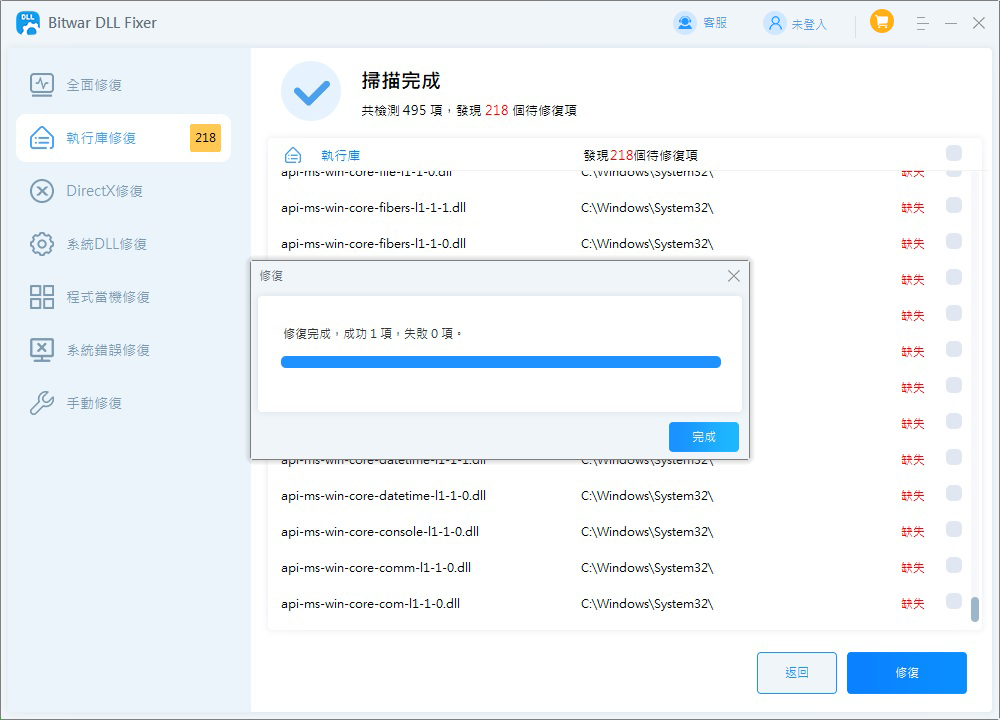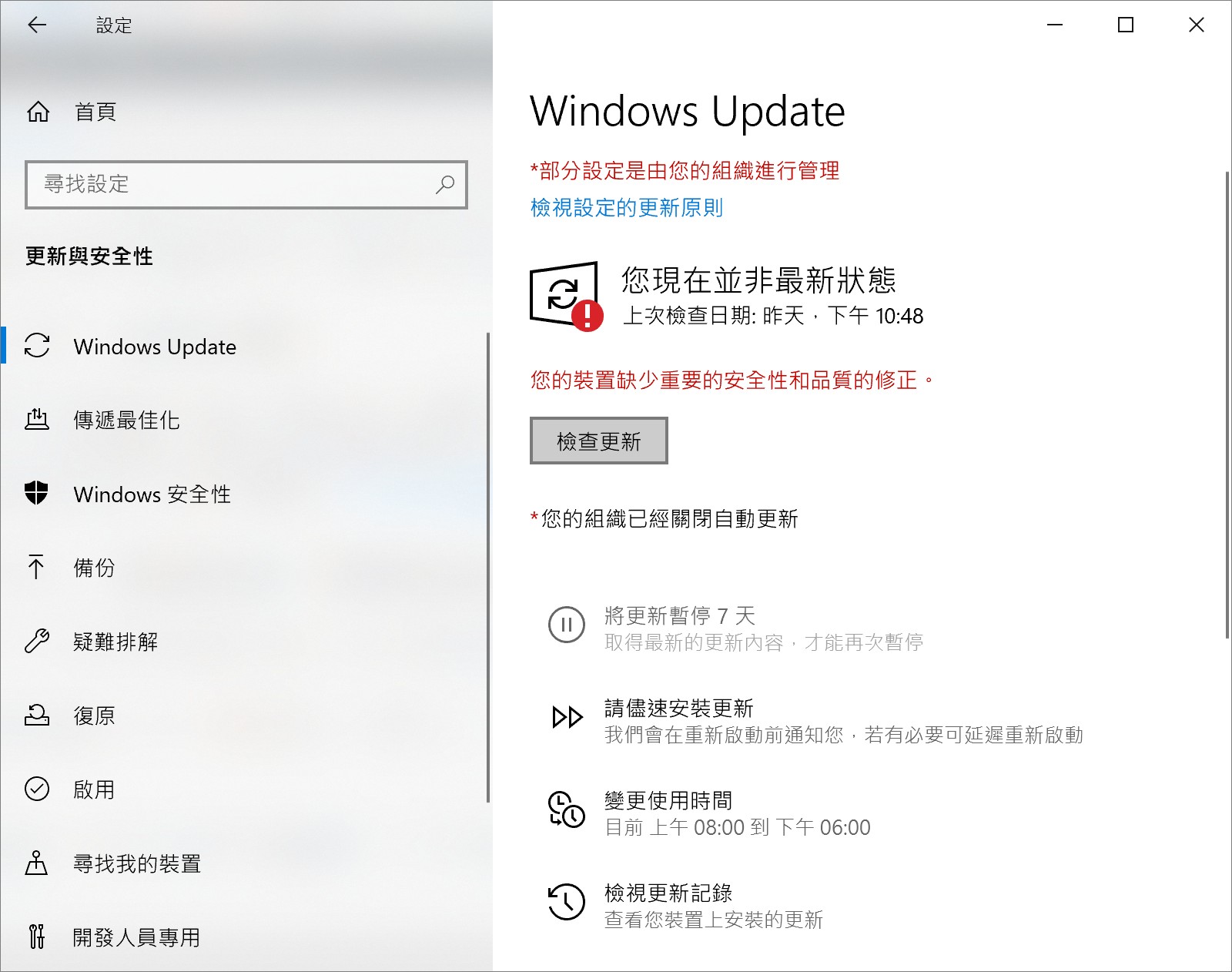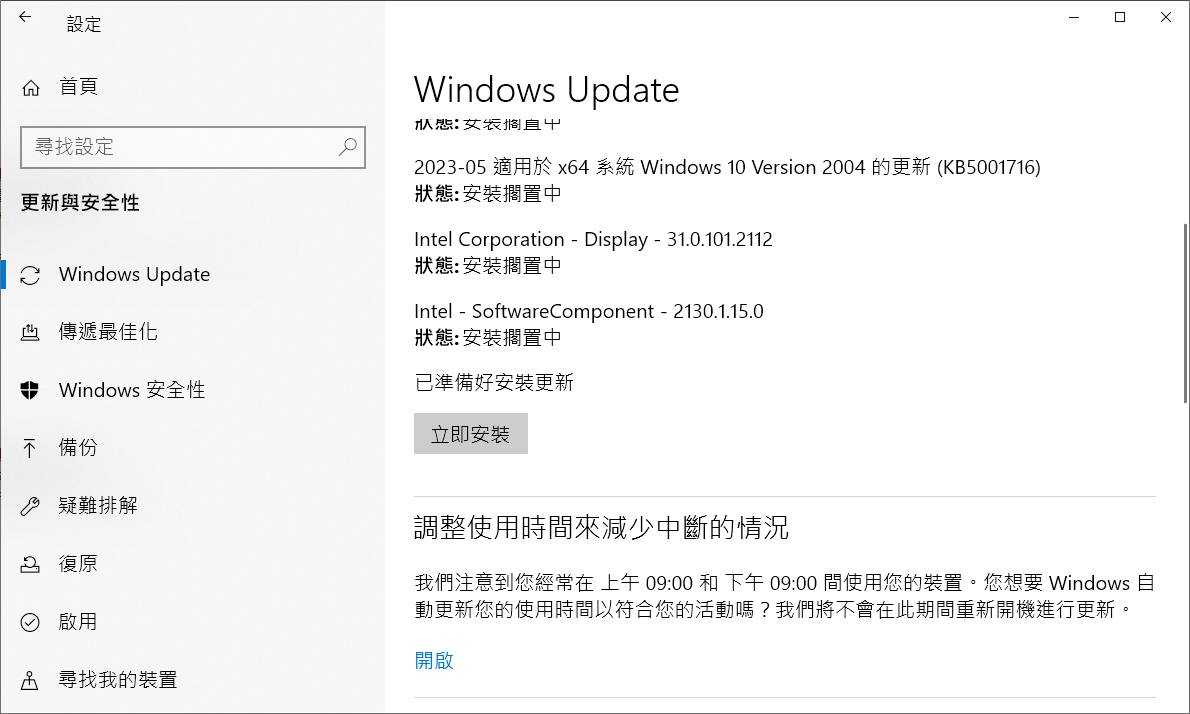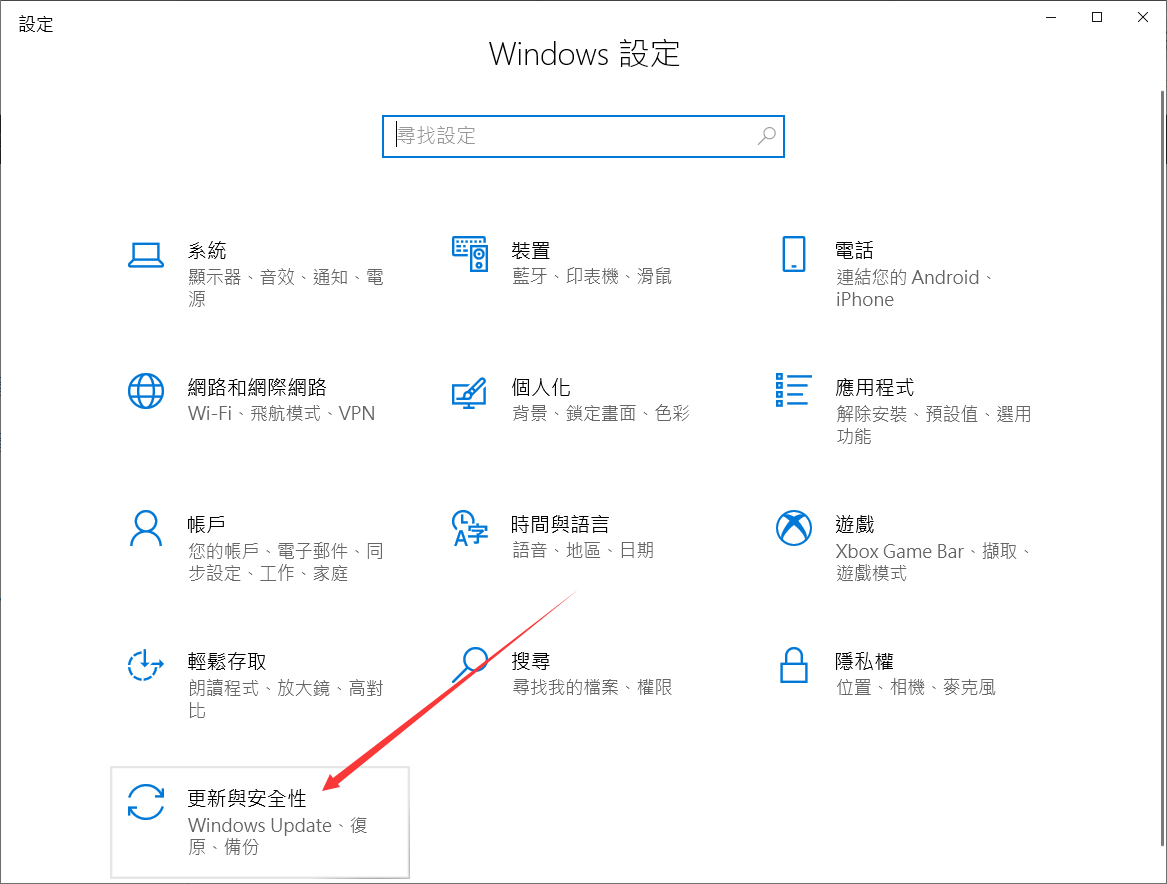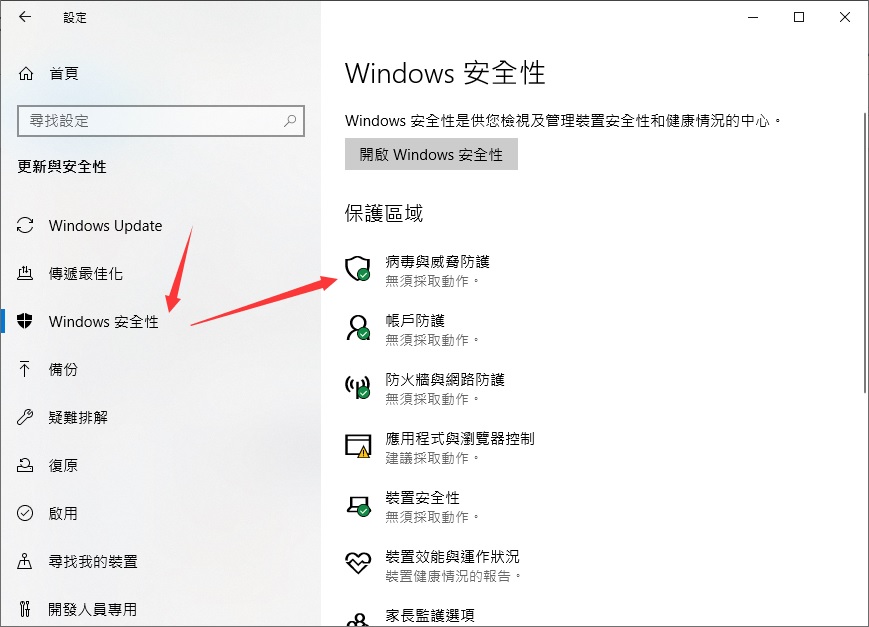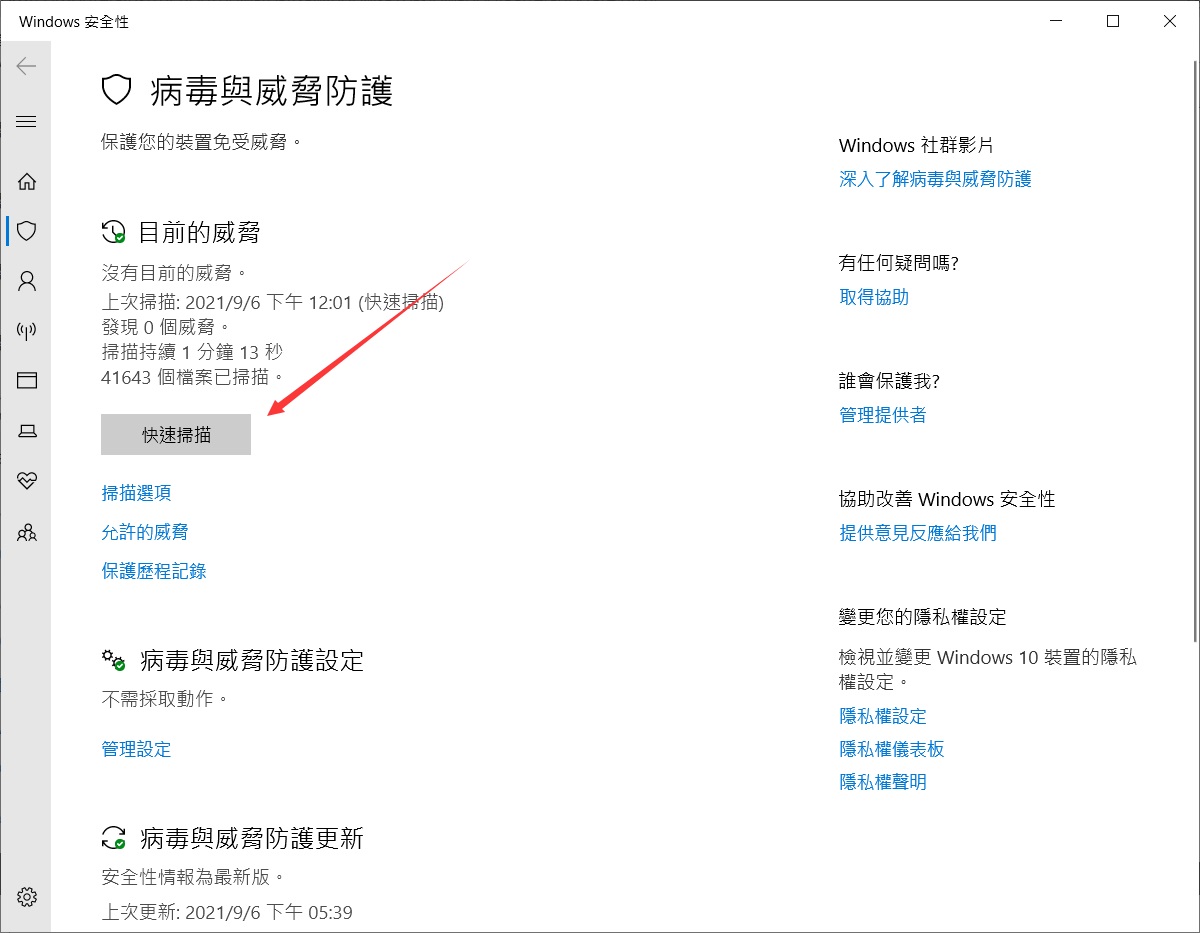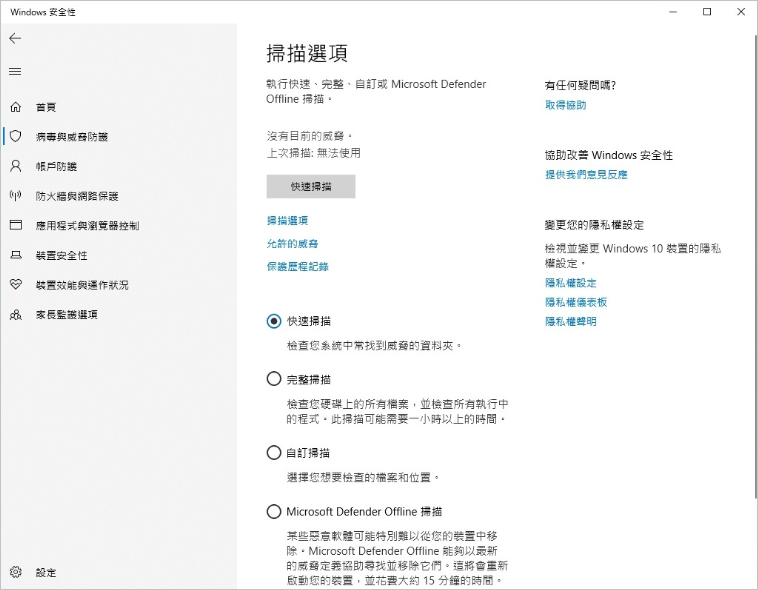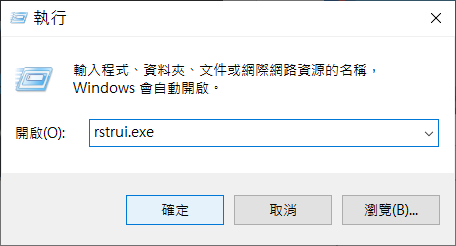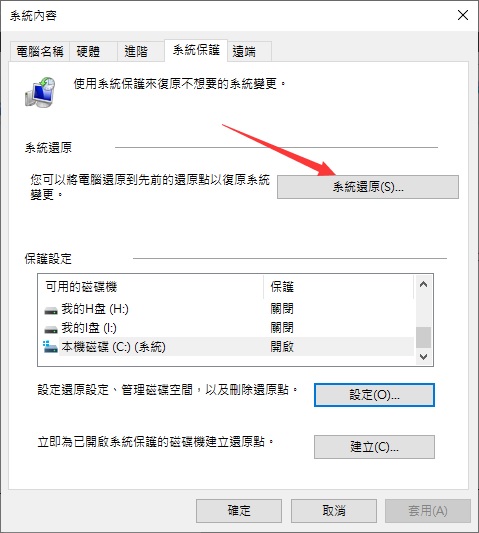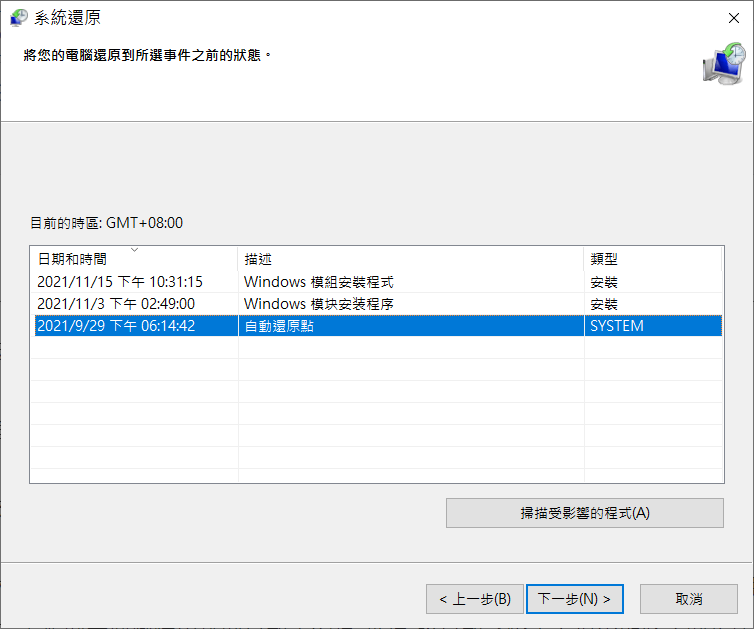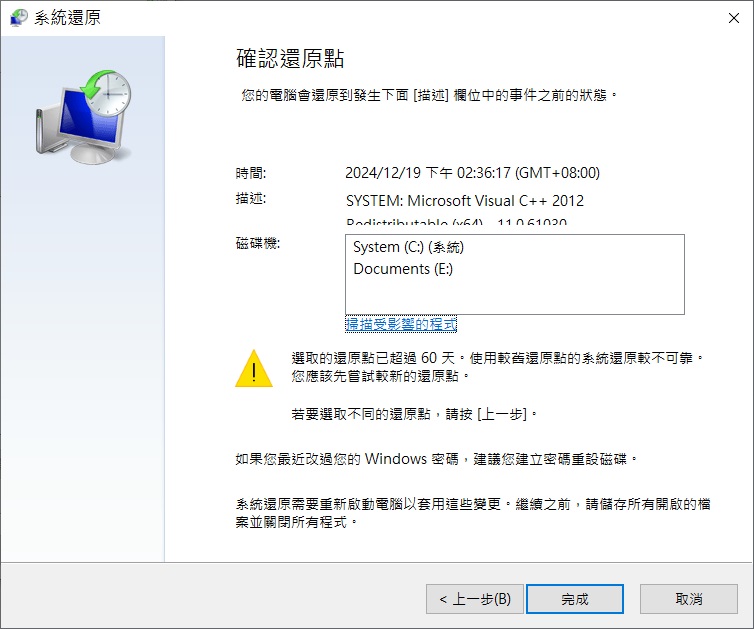如果Windows 電腦無法執行應用程式(包括遊戲)並顯示與 winhttp.dll 相關的錯誤,則表示此 DLL 錯誤會嚴重影響您的電腦效能並導致軟體故障。如何修復 Winhttp.dll發生故障或遺失?
winhttp.dll檔案的功能與作用
動態連結程式庫 (DLL) 是旨在在不同程式之間共用功能和資源的檔案。 winhttp.dll檔案是微軟開發的WinHTTP Web代理程式自動發現服務(WinHttpAutoProxySvc)的軟體元件。是Microsoft動態連結庫,它提供Windows伺服器和用戶端應用程式利用WinHTTP API與其他HTTP伺服器通訊所需的基本功能。該檔案位於“C:\Windows\System32”,在 64 位元系統上,其 32 位元對應檔案位於“C:\Windows\SysWOW64”。
winhttp.dll是Windows作業系統中的重要的系統檔,主要負責提供HTTP服務(HTTP客戶端API)並協助Windows程式透過HTTP協定進行網路通訊。這對於許多需要網路存取的應用程式(例如網頁瀏覽器和各種自動更新服務)至關重要。如果 winhttp.dll 檔案遺失、缺少或損壞,使用者可能會遇到網路連線問題,例如無法開啟網頁、無法更新應用程式或某些依賴網路的服務無法正常運作。
winhttp.dll相關的錯誤訊息
最常見的 winhttp.dll 錯誤包括:
- 位址存取衝突 – winhttp.dll。
- 找不到 winhttp.dll。
- 無法註冊 winhttp.dll。
- 無法啟動 Microsoft Office Access 2010。缺少必需元件:winhttp.dll。重新安裝 Microsoft Office Access 2010。
- 無法載入 winhttp.dll。
- winhttp.dll 檔案遺失。
- 找不到 [PATH]\winhttp.dll.”
- 找不到 C:\Windows\SysWOW64\winhttp.dll。
- 應用程式無法啟動。找不到 winhttp.dll。
- winhttp.dll 遺失或損壞。
如何修復遺失的 winhttp.dll 文件
方法 1. 重新啟動計算機
有時簡單的重新啟動就可以解決導致 winhttp.dll 錯誤的臨時問題。
方法 2. 使用專用的 DLL 修復工具
如果您不願意手動修改系統檔,可以考慮使用 Bitwar DLL Fixer軟體來自動解決與 DirectX 元件和安裝設定相關的問題。該工具具有全面的 DirectX 和 DLL 檔案庫,只需單擊即可安裝,以修復各種 DLL 問題,包括未找到 winhttp.dll。
Bitwar DLL Fixer 的優點
- 只需單擊即可修復或替換損壞或遺失的 DLL 檔案。
- 恢復遺失的 DirectX 檔案和運行時庫。
- 我們提供高成功率和免費技術支援。
- 快速掃描您的電腦以查找 DLL 錯誤並解決程式問題。
- 快速修復 Windows 程式和遊戲的啟動問題。
Bitwar DLL Fixer軟體官網:https://www.bitwarsoft.com/zh-tw/dll-fixer
免費下載安裝Bitwar DLL Fixer軟體:
使用 Bitwar DLL Fixer 還原 winhttp.dll 的步驟
- 下載並開啟 Bitwar DLL Fixer 應用程式。從左側選單中選擇“全面修復”或“系統 DLL修復”。

- 點擊“開始掃描”並等待掃描完成。檢查列出的 DLL 檔案是否有您想復原的winhttp.dll,按一下「修復」按鈕以修復有問題的 DLL 檔案。

- 修復過程完成後,您將在螢幕上收到通知。之後,您可以開啟相關程式來檢查winhttp.dll問題是否已解決。

您還可以考慮手動修復。點選“手動修復”,輸入DLL的名稱和儲存路徑。按一下“開始掃描”。選擇適合您電腦的版本,然後按一下修復。
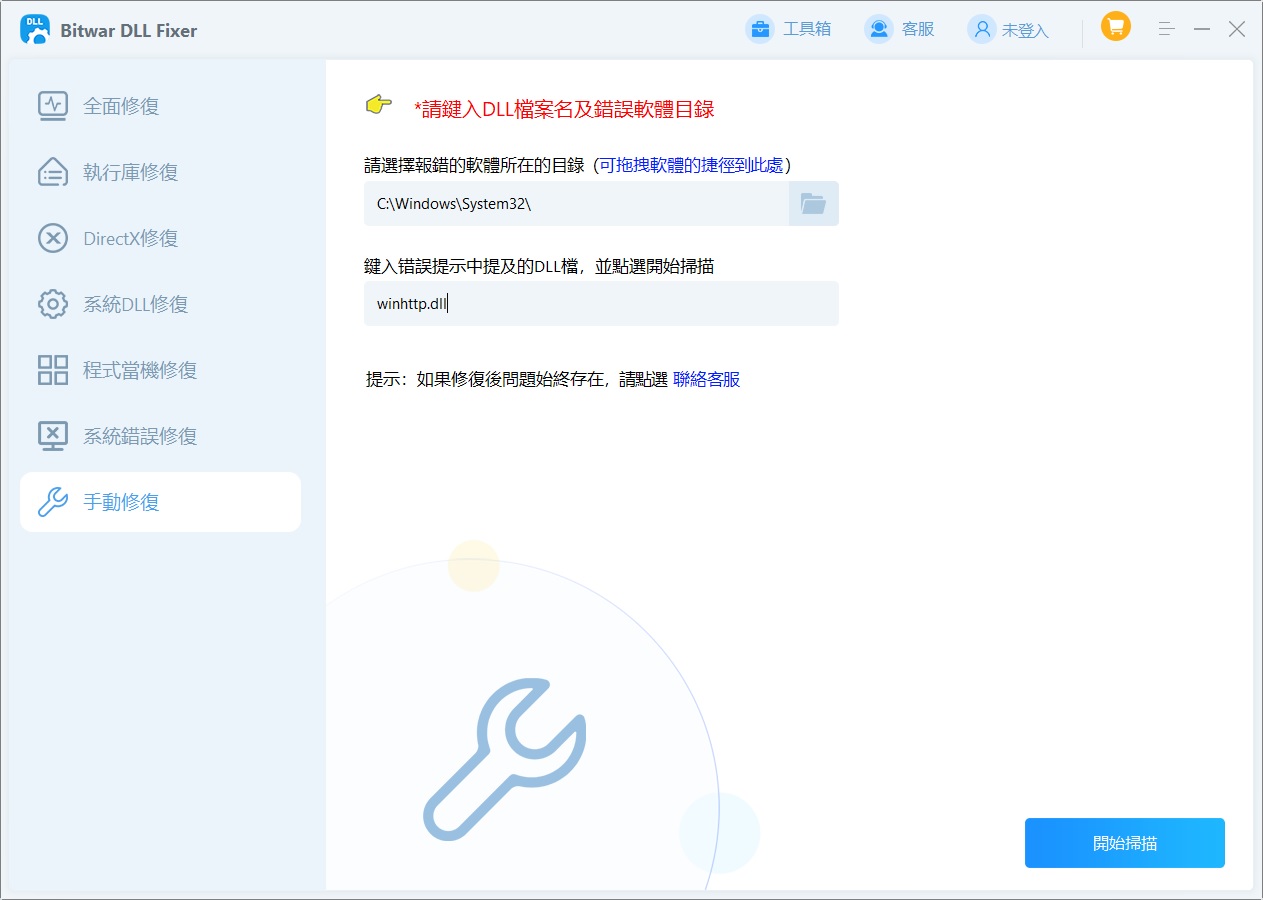
修復完成後,重新啟動電腦。
方法 3:運行系統檔案檢查器(SFC)和 DISM 工具
您可以使用 Windows 內建系統工具來檢查和修復系統檔案的完整性。以下是使用系統檔案檢查器修復它的步驟:
- 按 Win+R 開啟執行對話框,輸入「cmd」並按 Enter。
- sfc /scannow然後按 Enter。等待該過程完成。
- DISM /Online /Cleanup-Image /RestoreHealth然後按 Enter 鍵。
- 命令執行完成後,關閉 cmd 視窗並重新啟動系統。
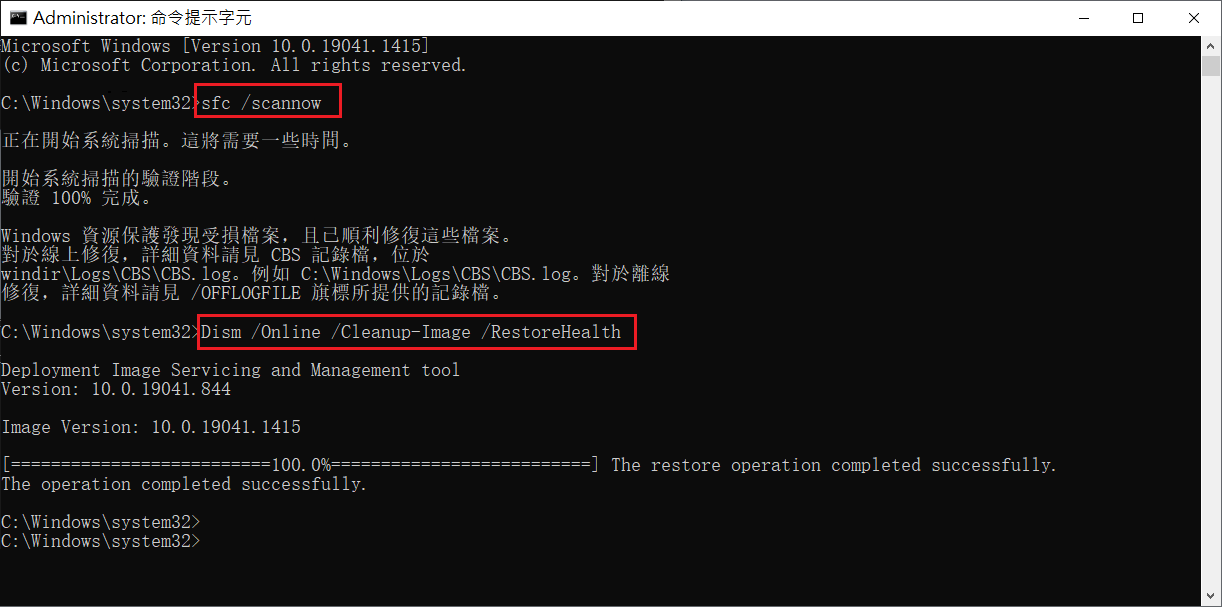
過程完成後,重新啟動電腦並重新啟動應用程式以檢查缺少的 DLL 問題是否已解決。
提示:系統檔案檢查可能需要一些時間才能完成掃描和修復過程。等待該過程完成,不要中斷或關閉命令提示字元視窗。
方法 4:從可信任來源下載 winhttp.dll
如果檔案確實遺失,您可以從受信任的 DLL 網站下載 winhttp.dll 的新副本。通常,它應該位於“C:\Windows\System32”或“C:\Windows\SysWOW64”(適用於 64 位元系統)。
此方法可以快速修復遺失的 DLL 檔案。從可信任來源下載您需要的確切檔案。以下是一些安全執行的步驟:
- 下載前請務必檢查網站的真實性。將其下載到您的電腦並將其放置在程式正在尋找的正確資料夾中。
- 重新啟動電腦以使變更生效。嘗試執行出現錯誤的程式。
注意:僅從可信任來源下載 DLL 檔案。虛假檔案可能會對您的系統造成危害。
方法 5:註冊winhttp.dll
- 輸入“cmd”,右鍵單擊命令提示字元並選擇“以管理員身份執行”。
- 鍵入regsvr32 winhttp.dll命令並按 Enter。您應該會看到一則訊息,確認 winhttp.dll 已成功註冊。如果發生錯誤,請確保 DLL 檔案位於正確的目錄中。
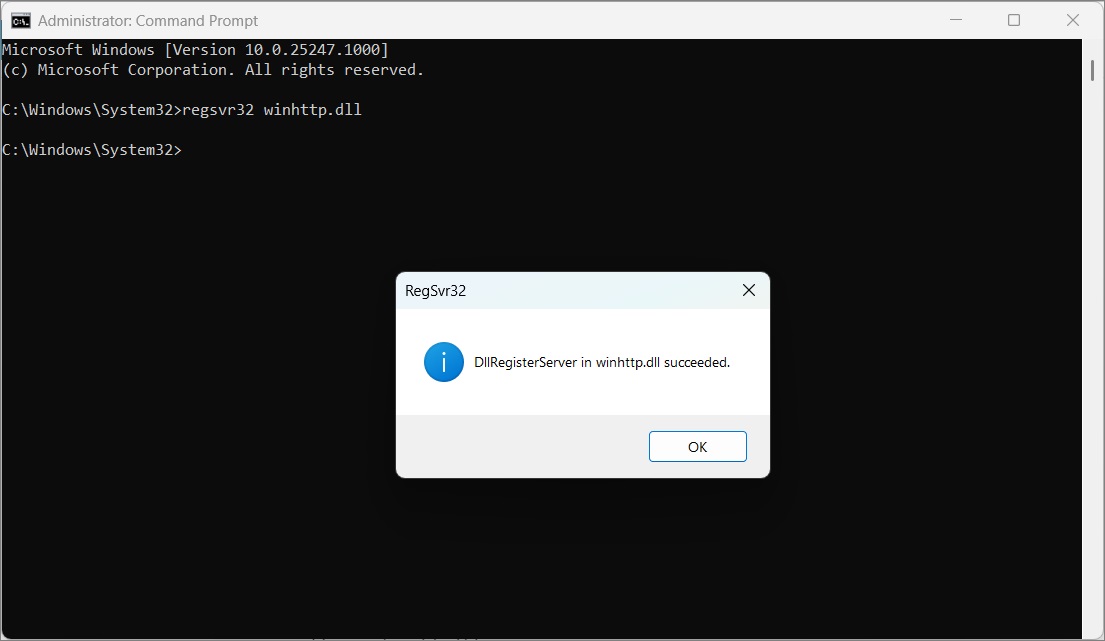
方法 6:更新 Windows
更新 Windows 也可能有助於解決 winhttp.dll 問題。應用程式最新更新將有助於保持您的系統健康。確保您的作業系統是最新的。更新通常包含重要的修復或遺失的系統檔案的替換。
- 按 Windows 鍵 + I 開啟「設定」選單。
- 按一下螢幕左側的「Windows 更新」標籤。對於 Windows 10 用戶,可以在 Windows 設定 > 更新與安全性 > Windows 更新中找到 Windows 更新選單。
- 點選「檢查更新」按鈕。這將啟動更新掃描。如果有任何可用的更新,它們將自動下載並安裝。

- 檢查掃描的更新並點擊「立即安裝」按鈕。

如果您想檢查其他軟體的更新,請開啟程式並從選單中尋找「檢查更新」選項。您也可以造訪該軟體的網站來尋找更新。
方法 7:重新安裝受影響的應用程式
如果某個程式導致 winhttp.dll 錯誤,卸載然後重新安裝該應用程式可以替換損壞或遺失的 DLL。
方法 8:重新安裝受影響的應用程式
如果某個程式產生 winhttp.dll 錯誤,請嘗試解除安裝應用程式然後重新安裝以取代損壞或遺失的 DLL。重新安裝可能會將必要的檔案放置到位並使一切正常運作。
- 按 Windows + I 開啟「設定」應用程式。按一下「應用程式」。
- 在「應用程式和功能」部分,捲動清單以找到要解除安裝的應用程式。
- 按一下應用程式名稱,然後按一下「解除安裝」按鈕依照螢幕上的指示完成解除安裝。
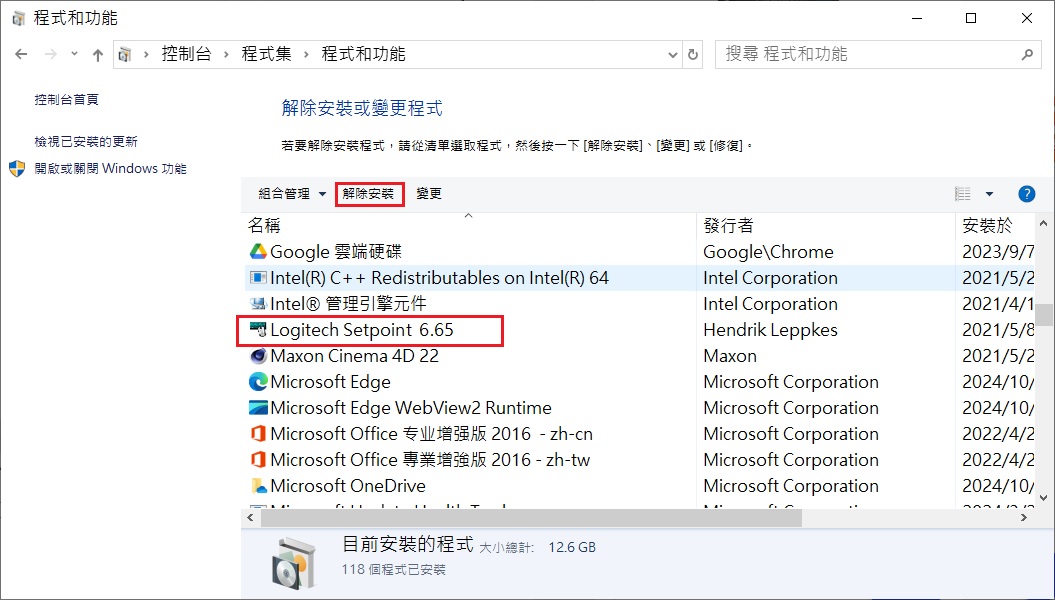
解除安裝後建議您重新啟動電腦。這可確保刪除與該應用程式相關的任何殘留檔案或設定。
- 從「開始」功能表開啟 Microsoft Store 應用程式。搜尋您想要重新安裝的應用程式。或者,請訪問應用程式或軟體開發人員的官方網站。
- 前往下載部分並下載該應用程式的最新版本。下載完成後,找到安裝檔案(通常在下載資料夾中)並雙擊它以執行安裝程式。
- 請依照螢幕上的指示完成安裝。
方法 9:檢查惡意軟體
惡意軟體感染會導致各種問題,包括刪除或損壞重要的系統檔案。使用防毒軟體執行完整的系統掃描。
- 點擊開始功能表並選擇設定(齒輪圖示)。然後選擇更新與安全性。

- 點選左側選單中的“Windows 安全性”。
- 然後選擇病毒與威脅防護。

- 在「目前威脅」部分中,按一下「快速掃描」以對通常發現惡意軟體的常見位置進行快速掃描。

- 若要進行更全面的檢查,請按一下“掃描選項”,選擇“完全掃描”或“自訂掃描”,然後按一下“開始掃描”。

- 掃描完成後,查看結果並按照指示隔離或刪除任何發現的威脅。
此外,您還可以有效利用第三方防毒軟體來掃描和清除電腦上的惡意軟體。但是,定期更新軟體以防範新發現的漏洞非常重要。定期備份資料也至關重要,以防止在發生惡意軟體感染時遺失資料。
方法 10:還原系統
如果在最近的系統變更後出現 winhttp.dll 錯誤,您可以嘗試使用系統還原還原到先前的穩定狀態。以下是使用系統還原的步驟:
- 按 Win+R 開啟執行對話框,輸入「rstrui.exe」並按 Enter。這將開啟系統還原工具。

- 在系統還原視窗中按下一步。

- 將顯示可用還原點的清單。選擇錯誤發生之前建立的適當還原點。確保您選擇的還原點是在 winhttp.dll 錯誤發生之前的。選擇還原點後,按一下“下一步”。

- 確認您的選擇,然後按一下“完成”。

按照系統還原工具提供的說明開始還原程序並等待其完成。電腦將重新啟動並開始恢復過程。這可能需要一些時間。系統還原將您的電腦設定和檔案傳回您選擇的還原點。還原完成後,您的電腦將再次啟動 Windows。應該會出現一條訊息,指示恢復是否成功。
概括
雖然缺少winhttp.dll可能會導致程式故障,但您可以使用上述方法解決問題。從長遠來看,我們建議使用Bitwar DLL Fixer等工具來避免將來出現 DLL 問題。該工具包括自動修復功能,並具有全面的 DLL 檔案庫,可協助您輕鬆修復由損壞或遺失的 DLL 引起的問題,並確保您的系統和應用程式順利運行。